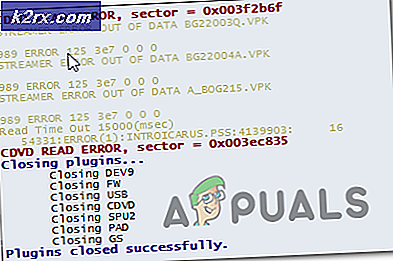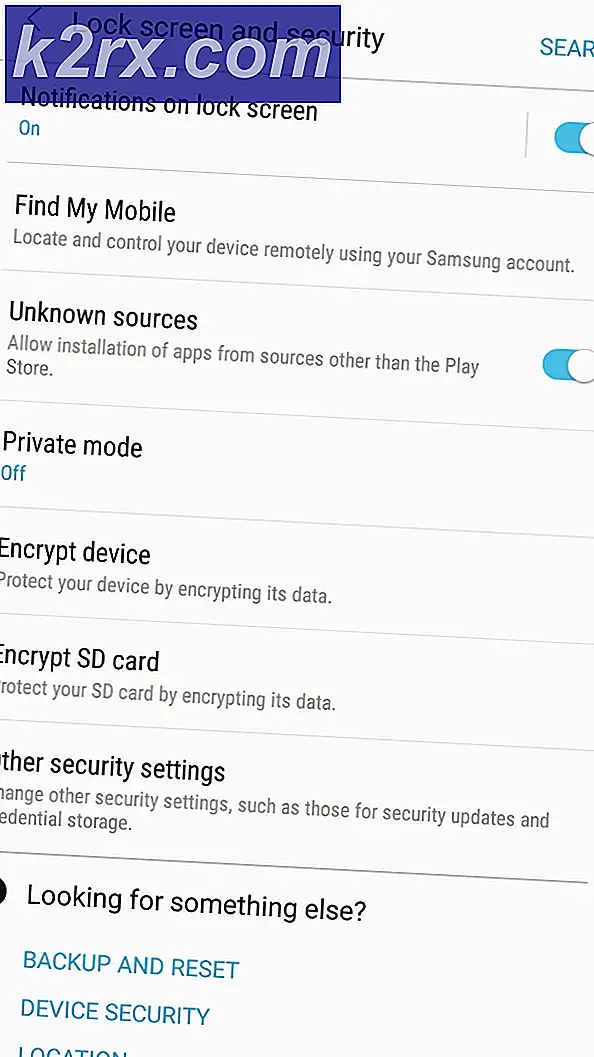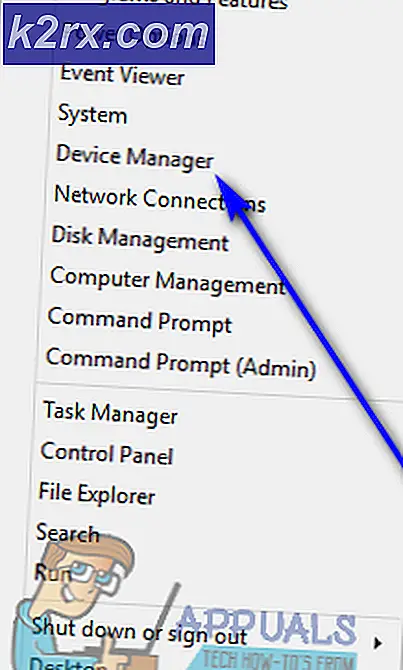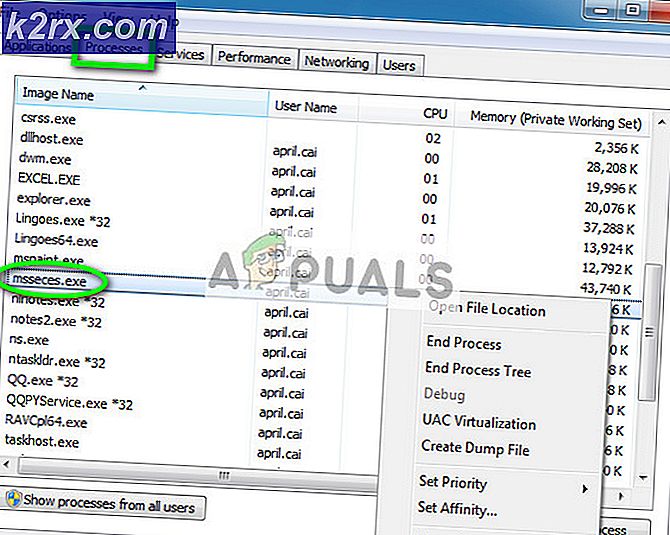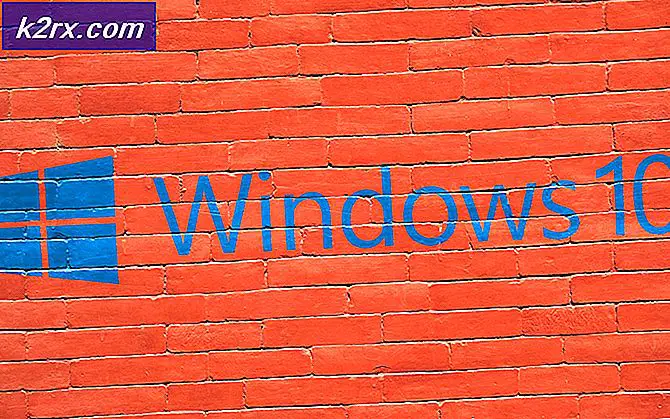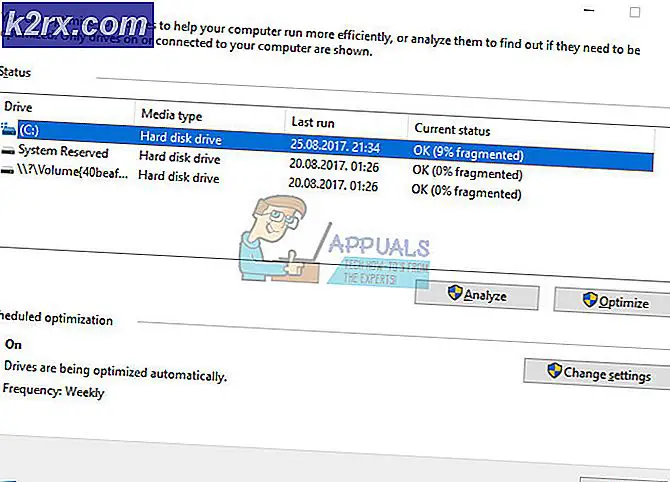SOLVED: HP Yazıcı Hatası 49.4c02
HP yazıcılarda 49.4C02 hatası, yazıcıda gerçekleştirilen tüm işlemleri durduran ve yeniden başlatmayı isteyen kullanıcılar arasında iyi bilinen bir hatadır. Yazıcı ekranında meydana geldiğinde hata görüntülenir. Bazı şanslı kullanıcılar için, bu sadece bir kerelik bir şeydi, ancak bazıları için bu yazıcıyı ne zaman açılacağı gibi yazıcıyı kullanılamaz hale getiren kalıcı bir baş ağrısı oldu, hata saniyeler içinde tekrar ortaya çıkıyordu.
49.4C02 hatası ve diğer benzer hatalar, büyük ölçüde hedef yazıcı ve baskıyı gönderen sistem arasındaki iletişimsizlik ile ilişkilendirilmiştir. Bu, yazıcının yazdırmaya çalıştığı veya eski bir firmware sürümü olan bazı PDF dosyalarından kolayca kaynaklanabilir. Bir PDF dosyası yazdırma işi olması durumunda, yazıcı, söz konusu yazdırma işi, gönderildiği bilgisayardan iptal edilmedikçe, yeniden başlatıldığında her defasında görüntülenir. Bir ağ yazıcısı olması durumunda, baskıyı gönderen sistemde sorunlu bir şekilde izlenebilir. Aşağıdaki daha karmaşık adımlarla devam etmeden önce, yazıcıyı kapatıp güç ve ağ kablosunu (bağlıysa) çıkarmayı deneyin. Ağa bağlıysa, hangi bilgisayarın yazıcıda sıkışmış bir yazdırma işine sahip olduğunu bulun ve silin, yazıcıyı tekrar yerine takın ve ağ kablosunu tekrar takın. Yazıcıyı tekrar açın ve sınayın.
Çözüm 1: Yazıcının Firmware'i Yükseltme
Bir yazıcıdaki bellenim, Windows'un sizin için olduğu gibi. Bir yazıcı için bir işletim sistemidir. Bu yazıcının bir HP yazıcısında ortaya çıktığı ilk şüpheli modası geçmiş bellenimdir. Firmware güncellemeleri bazen tam olarak bu sebepten dolayı ortaya çıkıyor, yani şu anda karşı karşıya olduğunuza benzer bir yazıcıdaki çeşitli hataları ve hataları düzeltmek için.
Devam etmeden önce, yazıcıyı Hazır durumuna döndürmeniz gerekecek. Bu hata genellikle yazdırılmak üzere gönderilen bir PDF dosyası nedeniyle ortaya çıktığından, bu yazdırma işini iptal etmeniz gerekecektir.
Yazdırmayı gönderen tek kişi sizseniz, Windows tuşuna basın ve Aygıtlar ve yazıcılar yazın . Arama sonuçlarında Cihaz ve Yazıcıları tıklayın . Yazıcınıza sağ tıklayın ve yazdırılanları gör öğesine tıklayın.
Yeni açılan pencerede herhangi bir yere sağ tıklayın ve Tüm Belgeleri İptal Et düğmesine tıklayın.
Bir ağ yazıcısıysa ve yazıcıyı kimlerin gönderdiğinizi bilmiyorsanız, ağ bağlantısını kesmek için ağ kablosunu yazıcıdan çıkarın. Şimdi yazıcınızı yeniden başlatın ve ağ kablosunu fişten çekin.
Firmware Update Utility ile
Yazıcının ürün yazılımını güncellemek için, öncelikle yazıcınızda çalışan mevcut Firmware Sürümünü kontrol etmeniz gerekir. Bunu yapmak için, sorunlu yazıcıdan bir Yapılandırma sayfası yazdırmanız gerekir. Yazıcının kendisindeki arabirimi kullanın ve menüdeki Yönetim veya Bilgi veya Yapılandırma bölümüne gidin. Konumu, sahip olduğunuz yazıcının modeline göre farklılık gösterebilir.
Mevcut ürün yazılımı sürümüne sahip olduğunuzda, HP'nin sürücüleri destek web sitesine gidin.
HP model numaramı gir altında yazıcı model adınızı girin. Bu yazıcı için destek sayfası açılacaktır. İşletim sistemi altında Windows sürümünüzü seçin.
Aşağıdaki sonuçlarda, Firmware bölümüne tıklayın.
En son Firmware üstte olacak. Firmware güncelleme yardımcı programının yanında, Güncel Sürüm yüklediğiniz sürümden daha eskiyse, indirmek için İndir düğmesine tıklayın.
Daha önce indirdiğiniz Firmware güncelleme Utility programını çalıştırın. Açılır listeden güncellemek için Yazıcınızı seçin. Bir ağ yazıcısıysa, doğrudan bir USB Yazıcı kablosuyla bağlayın ve sisteminize kurun. Şimdi Firmware Gönder'e tıklayın.
Birkaç dakika sürebilir, bu yüzden sabırlı olun.
Ağ Üzerinden FTP ile
HP'nin Firmware güncelleme yardımcı programının bazı yazıcılarda başarısız olduğu bilinmektedir. Ağ yazıcılarında, FTP protokolü kullanılarak ağ üzerinden de yapılabilir. Yazıcı ağa her bağladığınızda hata veriyorsa, ya ona bağlı olan her bilgisayarı kapatın ya da yazıcının IP adresini değiştirin.
Şimdi bu yöntem için, bir İndirme yapmanız gerekecektir. Yazıcınızın modeli için rfu (uzaktan firmware güncellemesi) dosyası.
PRO TIP: Sorun bilgisayarınız veya dizüstü bilgisayar / dizüstü bilgisayar ile yapılmışsa, depoları tarayabilen ve bozuk ve eksik dosyaları değiştirebilen Reimage Plus Yazılımı'nı kullanmayı denemeniz gerekir. Bu, çoğu durumda, sorunun sistem bozulmasından kaynaklandığı yerlerde çalışır. Reimage Plus'ı tıklayarak buraya tıklayarak indirebilirsiniz.Bunu yapmak için HP'nin sürücüleri destek web sitesine gidin. Yazıcınızın model adını HP model numaramı gir altında yazınız. Bu yazıcı için destek sayfası açılacaktır. İşletim Sistemleri altındaki açılır menüden OS bağımsız veya Çapraz Platform'u seçin.
Aşağıdaki Firmware bölümünü genişletin . Windows İşletim sistemi için firmware'in yanında, sürüm numarasını kontrol edin. Sürüm numarası, yüklediğiniz sürümden daha geç ise, indirmek için Yükle düğmesini tıklayın .
İndirilen dosyayı açın . Bir exe dosyası olsaydı, .rfu dosyasını ayıklamak için bir yer soracaktır. Ayıklayın ve Masaüstünüze yerleştirin .
Şimdi yazıcının IP adresini bildiğinizden emin olun. Yukarıda belirtilen yöntemi izleyerek yazdırabileceğiniz Yapılandırma sayfasından bunu öğrenebilirsiniz.
Şimdi Windows tuşunu basılı tutun ve E tuşuna basın. Windows gezgini açılacak. Yukarıdaki adres çubuğuna ftp: // [Printers IP Address] yazın . Örneğin, IP adresi 192.168.5.123 ise ftp://192.168.5.123 yazabilirsiniz . Şimdi Enter tuşuna basın.
PORT adında bir klasör olacak. .rfu dosyasını Masaüstünden kopyalayın ve PORT klasörüne yapıştırın . Süreç biraz zaman alacak. Tamamlandığında yazıcıyı yeniden başlat . PORT adında bir klasör göremiyorsanız, bunu pencerenin kendisine yapıştırabilirsiniz .
Firmware şimdi güncellenecektir. Şimdi yazdırmaya çalıştığınız dosyayı yazdırın ve sorunun oluşup oluşmadığını kontrol edin. Evet ise, bir sonraki çözüme geçin.
Çözüm 2: Sürücüleri PCL6 Sürücüsüne Güncelleyin
PCL6, PCL5 veya PCL5e, yazıcılar için sürücülerde kullanılan komut dosyalarıdır. HP yazıcılar için PCL6 sürücülerini kullanmak, 49.4C02 hatası için bilinen bir çözümdür.
PCL6 sürücülerini kurmak için öncelikle indirmelisiniz. Bunu yapmak için HP'nin destek web sitesine gidin.
HP model numaramı gir altında yazıcı model adınızı girin. Bu yazıcı için destek sayfası açılacaktır. İşletim sistemi altında Windows sürümünüzü seçin.
Aşağıdaki sonuçlarda, genişletmek için Sürücü - Evrensel Yazıcı Sürücüsüne tıklayın. Windows PCL6 için HP Evrensel Yazdırma Sürücüsü'nü arayın ve indirmek için yanında bulunan İndir düğmesini tıklayın .
İndirilen dosyayı çalıştırın ve içeriğini çıkarmak için bir yer isteyecektir. Bir konum tanımlayın veya varsayılanı içinde bırakın ve Açma düğmesine tıklayın . Kurulumu otomatik olarak başlayacaktır. Ekrandaki talimatları şimdi izleyin.
Ayrıca, önce elle yazdırabilirsiniz Hedef yazıcıyı kaldır . Şimdi yeniden yükleyin, ancak sürücüler için sorulduğunda, zaten yüklü sürücüleri kullanmayın. Sürücüleri, PCL6 sürücülerini yeni çıkardığınız klasörden kullanın. Çıkarma konumu varsayılan olarak bırakılmışsa, C: \ HP Evrensel Baskı Sürücüsü \ pcl6-xxx-xxxxxxxx olacaktır.
Bilgisayarınızı yeniden başlatın ve hata şimdi gitmiş olmalı. Değilse, sonraki çözüme geçin.
Çözüm 3: PDF'yi Görüntü Olarak Yazdır
Bu hata çoğunlukla bir kullanıcı bir PDF dosyası yazdırdıktan sonra oluşur. Genellikle, PDF dosyasının yazıcının belleğini dağıtabilen biraz fazla karmaşık yazı tipleri vardır. PDF'yi görüntü olarak yazdırarak bu sorunu karşılayabilirsiniz.
Bunu yapmak için öncelikle Çözüm 1'de verilen yöntemi kullanarak, sorunlu PDF dosyasına sahip olan yazdırma kuyruğunu listeden temizleyin . Bu PDF kaldırılmamışsa, yazıcı bu hatayı vermeye devam edecektir.
Şimdi yazıcıyı yeniden başlatın .
Yazdırmaya çalıştığınız PDF'yi açın. Yazdırma penceresini açmak için Windows tuşunu basılı tutun ve P tuşuna basın . Şimdi Gelişmiş düğmesine tıklayın .
Görüntü Olarak Yazdır öğesinin yanında bir Çek yerleştirin . Tamam'a tıklayın ve belgeyi yazdırın . Görüntü Olarak Yazdır seçeneği, yazıcıdan yazıcıya değişebilir.
Sorunun çözülüp çözülmediğini kontrol edin. Değilse, bozuk olan PDF dosyasıdır.
PRO TIP: Sorun bilgisayarınız veya dizüstü bilgisayar / dizüstü bilgisayar ile yapılmışsa, depoları tarayabilen ve bozuk ve eksik dosyaları değiştirebilen Reimage Plus Yazılımı'nı kullanmayı denemeniz gerekir. Bu, çoğu durumda, sorunun sistem bozulmasından kaynaklandığı yerlerde çalışır. Reimage Plus'ı tıklayarak buraya tıklayarak indirebilirsiniz.